使用WIN8不会发声如何处理?
发布时间:2015-07-10 13:26:55 浏览数:
很多用户装配了全新的WIN8系统,但是使用了一段时间却发现电脑不能发出声音了,不管是听音乐还是看视频都没有声音,令用户非常郁闷,很多用户认为是电脑音量出现了问题,于是对电脑音量进行调节,但是调节之后发现电脑仍然不能正常发出声音。经过仔细的检查才发现,原来是新系统惹的祸,下面就说下使用WIN8不会发声如何处理。
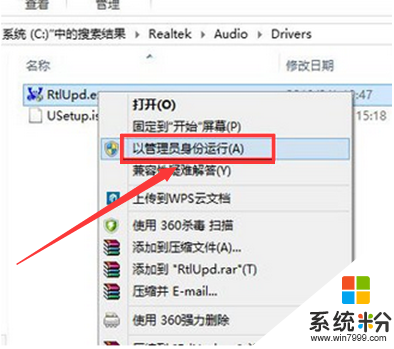 电脑之所以不会发出声音,极有可能是因为电脑系统本身出现了问题,导致电脑声卡驱动不能正常运转,用户只需要下载装配realtek声卡驱动就能够彻底解决这个问题,首先人们需要将声卡驱动下载到电脑上,对下载包进行解压缩,将其解压到电脑磁盘中,打开安装文件夹,在文件夹里面找到rtlupd.exe图标,使用鼠标右键右击这个图标,在右边出现的选项中找到并点击以管理员模式运行选项。然后根据软件提示,一步步装配就可以了,如果这时候电脑仍然没有声音,人们需要打开控制面板窗口,在窗口中找到并点击硬件和声音图标。
电脑之所以不会发出声音,极有可能是因为电脑系统本身出现了问题,导致电脑声卡驱动不能正常运转,用户只需要下载装配realtek声卡驱动就能够彻底解决这个问题,首先人们需要将声卡驱动下载到电脑上,对下载包进行解压缩,将其解压到电脑磁盘中,打开安装文件夹,在文件夹里面找到rtlupd.exe图标,使用鼠标右键右击这个图标,在右边出现的选项中找到并点击以管理员模式运行选项。然后根据软件提示,一步步装配就可以了,如果这时候电脑仍然没有声音,人们需要打开控制面板窗口,在窗口中找到并点击硬件和声音图标。
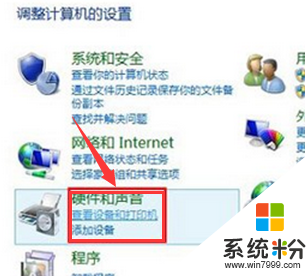 用户可以直接进入到硬件和声音窗口,在窗口的最下面找到realtek高清晰音频管理器选项。
用户可以直接进入到硬件和声音窗口,在窗口的最下面找到realtek高清晰音频管理器选项。
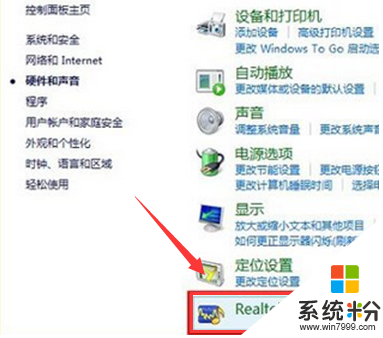 直接使用鼠标左键点击这个选项,随后会出现一个管理器窗口,用户在窗口的右下角找到点击设置选项,随后会出现插孔设置窗口,用户在窗口最上面找到并点击ac97前面板。
直接使用鼠标左键点击这个选项,随后会出现一个管理器窗口,用户在窗口的右下角找到点击设置选项,随后会出现插孔设置窗口,用户在窗口最上面找到并点击ac97前面板。
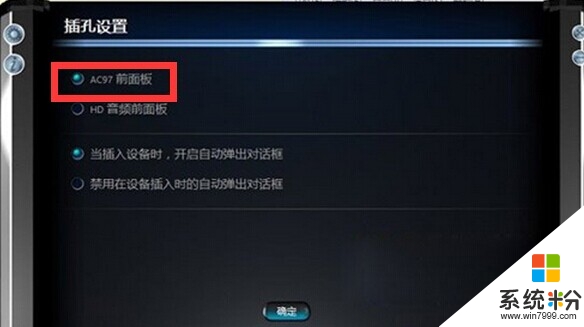 最后点击窗口最下面的确定按钮,这时候用户可以使用耳机插到电脑上收听音乐。
最后点击窗口最下面的确定按钮,这时候用户可以使用耳机插到电脑上收听音乐。
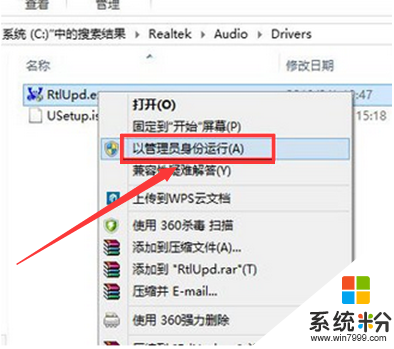 电脑之所以不会发出声音,极有可能是因为电脑系统本身出现了问题,导致电脑声卡驱动不能正常运转,用户只需要下载装配realtek声卡驱动就能够彻底解决这个问题,首先人们需要将声卡驱动下载到电脑上,对下载包进行解压缩,将其解压到电脑磁盘中,打开安装文件夹,在文件夹里面找到rtlupd.exe图标,使用鼠标右键右击这个图标,在右边出现的选项中找到并点击以管理员模式运行选项。然后根据软件提示,一步步装配就可以了,如果这时候电脑仍然没有声音,人们需要打开控制面板窗口,在窗口中找到并点击硬件和声音图标。
电脑之所以不会发出声音,极有可能是因为电脑系统本身出现了问题,导致电脑声卡驱动不能正常运转,用户只需要下载装配realtek声卡驱动就能够彻底解决这个问题,首先人们需要将声卡驱动下载到电脑上,对下载包进行解压缩,将其解压到电脑磁盘中,打开安装文件夹,在文件夹里面找到rtlupd.exe图标,使用鼠标右键右击这个图标,在右边出现的选项中找到并点击以管理员模式运行选项。然后根据软件提示,一步步装配就可以了,如果这时候电脑仍然没有声音,人们需要打开控制面板窗口,在窗口中找到并点击硬件和声音图标。
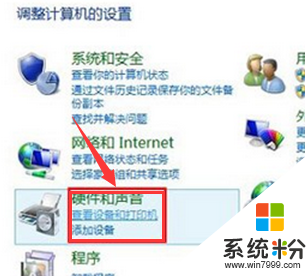 用户可以直接进入到硬件和声音窗口,在窗口的最下面找到realtek高清晰音频管理器选项。
用户可以直接进入到硬件和声音窗口,在窗口的最下面找到realtek高清晰音频管理器选项。
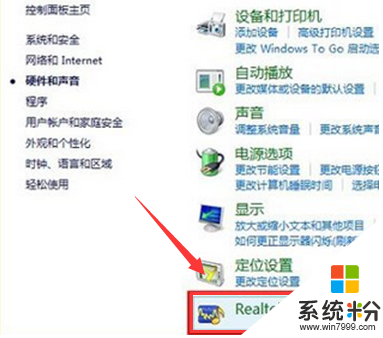 直接使用鼠标左键点击这个选项,随后会出现一个管理器窗口,用户在窗口的右下角找到点击设置选项,随后会出现插孔设置窗口,用户在窗口最上面找到并点击ac97前面板。
直接使用鼠标左键点击这个选项,随后会出现一个管理器窗口,用户在窗口的右下角找到点击设置选项,随后会出现插孔设置窗口,用户在窗口最上面找到并点击ac97前面板。
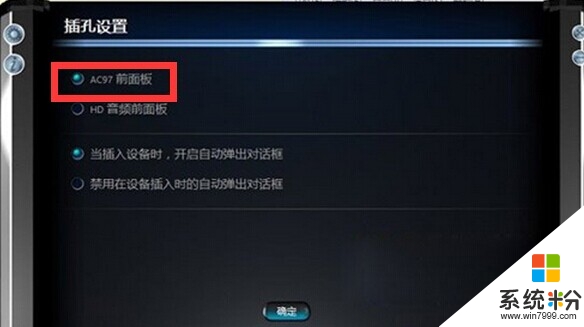 最后点击窗口最下面的确定按钮,这时候用户可以使用耳机插到电脑上收听音乐。
最后点击窗口最下面的确定按钮,这时候用户可以使用耳机插到电脑上收听音乐。